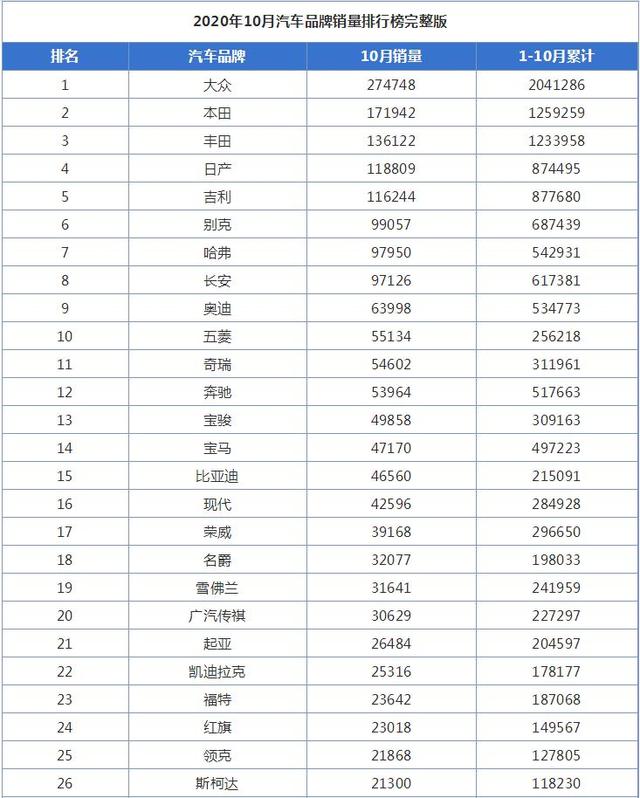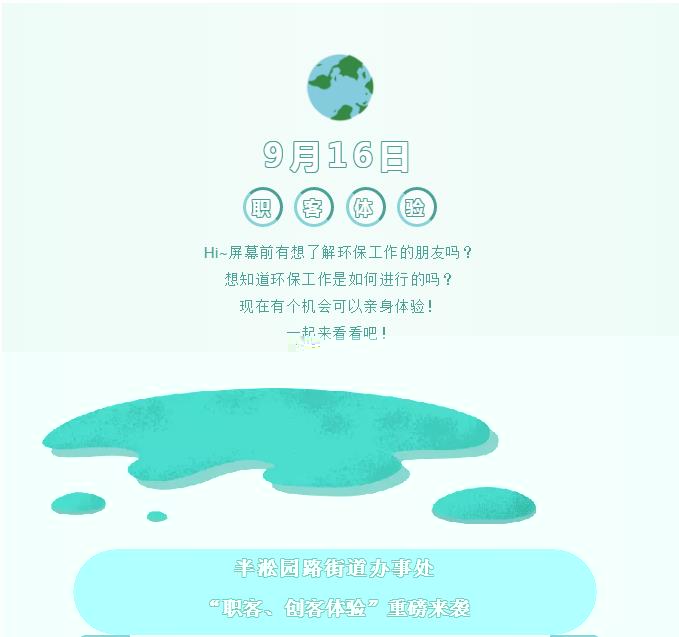文章插图
Safari是苹果在iphone和iPad上的默认网络浏览器 。虽然我们天天都在使用,但是,你是否深入研究了Safari的所有功能和设置?"无痕浏览"、"阅读器"视图和下载文件等标准选项只是其中的一部分,还有更多操作等你去发现 。
如果升级到IOS 15或iPadOS 15,就会有一些新技巧,包括更好的选项卡管理,可自定义"开始"页面和扩展支持 。转到移动设备上的"设置">常规>"软件更新" 。系统将告知操作系统是最新的,或者系统会要求下载并安装最新的更新 。
下面介绍了如何使用这些功能并调整设置以获得更好的 Safari 体验 。
1. 管理选项卡栏位置跳转到iOS 15会将Safari的地址栏移动到屏幕底部,这会使打开的标签页更易于访问 。要导航这些打开的选项卡,只需在选项卡栏上向左和向右滑动即可循环切换 。
可以将选项卡设置为在横向模式下显示在"Safari 浏览器">"下的"设置"下 。打开横向选项卡栏的开关 。然后,将iPhone置于横向模式时,选项卡都会显示在顶部 。
如果希望将地址栏保留在其传统位置,请选择"单个选项卡"选项 。您还可以点击地址栏中的AA图标,然后选择显示顶部地址栏或显示底部选项卡栏来回切换 。
如果使用的是 iPad,并且想要更改标签页在 Safari 中的显示方式,请打开"Safari 浏览器">"设置" 。单击"压缩选项卡栏"以缩小选项卡在屏幕顶部占用的空间量 。
2. 将选项卡组织到组中标签太多?将它们组织成组 。该过程略有不同,具体取决于选择的设备 。在 iPhone 上,轻点"标签"图标,然后选择底部的"X 标签"条目 。在 iPad 上,轻点边栏图标,然后选择"标签页"图标 。
然后,可以点击"新建空选项卡组"以创建新组,或点击"从 X 选项卡新建选项卡组"以在所有现有选项卡中创建组 。命名新组后,它将从此菜单中选择 。
也可以直接按下缩略图,然后轻点"移动到标签组",为其创建新组或将其移动到现有组 。更简单的方法是长按"选项卡"图标,然后点击"移动到选项卡组"以访问选项卡组选项 。
3. 自定义起始页可以通过添加、移除或移动某些部分并选取背景图像来调整 Safari 浏览器的"开始"页面 。轻扫到"开始"页面的底部,然后单击"编辑"按钮 。
可以禁用任何不想查看的部分,也可以拖放部分以在页面上重新排列它们 。在"背景图像"部分下,选择背景或上传自己的背景,然后点击"X"按钮 查看新的"开始"页面 。
4. 尝试一些扩展插件Safari 现在支持通过更新到 iOS 15 和 iPadOS 15 进行扩展 。通过打开"设置"> Safari >常规>扩展>更多扩展 。点击要安装的任何扩展的"获取"按钮或价格按钮 。然后,可以在"扩展"屏幕上查看已安装的扩展,并启用或禁用要使用的扩展 。
5. 隐私浏览如果不希望 Safari 跟踪您访问的网站、搜索历史记录或输入的自动填充信息,则"无痕浏览"模式会隐藏此信息(尽管您不会完全匿名) 。
在 iPhone 上,点击"选项卡"图标,然后选择底部的"起始页"/"X选项卡",然后选择"专用" 。也可以长按选项卡图标,然后选择私人 。在 iPad 上,打开边栏,然后选择"私人" 。现在,启动的任何页面都将以私有模式打开 。通过返回"选项卡"屏幕并选择以前的选项卡或页面来退出"专用"模式 。
6. 对打开的标签页进行排序要对多个标签页窗口进行排序,请点击标签栏上的标签页图标以查看打开的标签页 。按下其中一个选项卡缩略图并选择"排列选项卡依据",然后选择按标题或网站对选项卡进行排序 。
iPad 用户可以从边栏图标查看打开的标签页 。长按"选项卡"选项,然后选择"显示选项卡概述" 。按下任何缩略图,然后选择"排列选项卡依据"以按标题或网站排序 。
7. 查看隐私报告跨站点跟踪器会在您从一个站点移动到另一个站点时监控您基于 Web 的活动 。如果您担心自己的在线隐私,Safari 会阻止这些智能设备在默认情况下对您进行特征分析 。您还可以查看哪些网站和跟踪器已被阻止 。
【苹果Safari浏览器中的20几个隐藏技巧】点击 iPhone 上的AA图标(iPad 上的省略号图标),然后选择隐私报告 。该窗口显示有多少跟踪器被阻止对您进行分析,以及有多少站点联系了此类跟踪器 。在"网站"标签下,您可以查看哪些网站联系了跟踪链接的细分 。轻点"跟踪器"以查看哪些特定跟踪器被阻止 。
推荐阅读
- Apple|苹果下一代手表新爆料:有望支持体温监测功能
- 让浏览器为所欲为!油猴脚本简介与使用心得
- Chrome的年度最佳浏览器插件
- 黑油猴 浏览器的脚本工具箱Tampermonkey
- 百香果有什么功效,食用苹果有什么禁忌
- 专门针对chrome谷歌浏览器而开发的一款访问插件
- 肾虚花的作用与功效花,洛神花的功效与作用
- 吃苹果梨上火吗?苹果梨的营养价值有哪些?
- 苹果花茶和什么搭配好,苹果和什么榨汁好喝
- C语言习题:苹果装盘问题!用递归如何求解?